수정: Marvel's Spider-Man Remastered 사진 모드가 작동하지 않음
그는 Marvel's Spider-Man Remastered 플레이어가 게임에서 사진을 찍고 싶어할 때 게임이 충돌하는 것을 관찰했습니다.

Marvel's Spider-Man Remastered 플레이어는 게임에서 사진 녹화를 하려고 할 때 게임이 충돌하고 사진 모드에 대한 액세스가 제한되는 것을 관찰했습니다. 이러한 문제에 직면한 경우 아래 제안에 따라 해결 방법을 찾을 수 있습니다.
마블의 스파이더맨 리마스터 사진 모드가 작동하지 않는 이유는 무엇입니까?
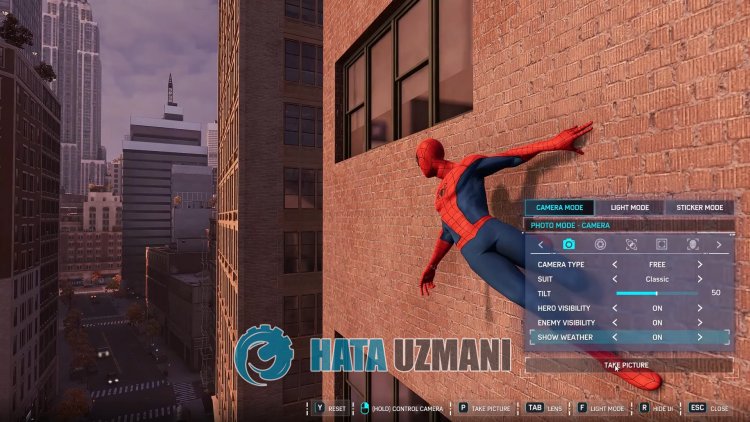
이 문제는 Steam 기능으로 인해 발생합니다. 이를 위해 몇 가지 기능에 대해 설명하고 문제를 해결하는 방법에 대한 정보를 제공합니다.
Marvel's Spider-Man Remastered 사진 모드가 작동하지 않는 문제를 해결하는 방법
이 오류를 수정하기 위해 아래 제안에 따라 문제를 해결할 수 있습니다.
1-) Steam 기능 활성화
게임 내 Steam 기능을 활성화하면 이 문제를 해결할 수 있습니다. 이를 위해 아래 단계를 수행할 수 있습니다.
- Steam 앱을 엽니다.
- 열린 창에서 "라이브러리" 옵션을 클릭하고 "Marvel's Spider-Man Remastered" 게임을 마우스 오른쪽 버튼으로 클릭한 다음 " 속성' 메뉴.
그런 다음 "일반" 메뉴를 열고 "게임 내에서 Steam 인터페이스 활성화" 및 "SteamVR이 활성화된 데스크톱 게임 시어터 사용"을 활성화합니다.
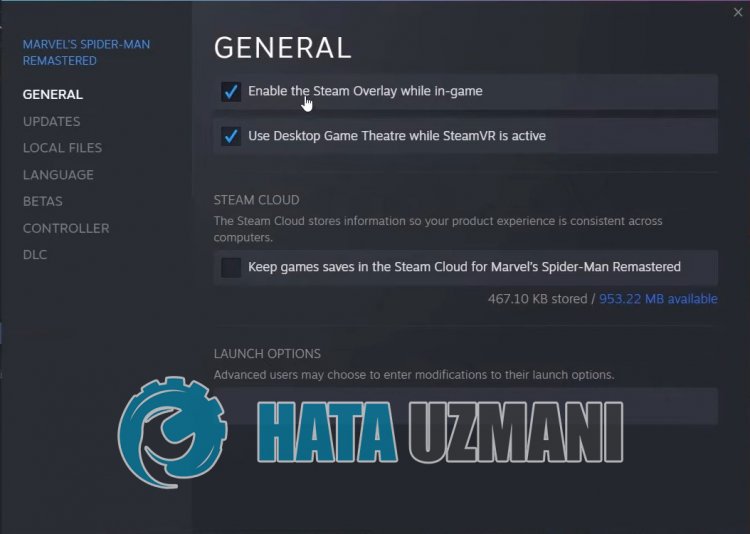
이 과정이 끝나면 Marvel's Spider-Man Remastered를 실행하여 문제가 지속되는지 확인할 수 있습니다.
2-) 바이러스 백신 프로그램 끄기
사용하는 바이러스 백신 프로그램을 비활성화하거나 컴퓨터에서 완전히 삭제하십시오. Windows Defender를 사용하는 경우 비활성화하십시오. 이를 위해;
- 검색 시작 화면에 "바이러스 및 위협 방지"를 입력하고 엽니다.
- 그런 다음 "설정 관리"를 클릭합니다.
- 실시간 보호를 "끄기"로 설정합니다.
이후 다른 랜섬 파일 보호를 해제해 보겠습니다.
- 검색 시작 화면을 엽니다.
- Windows 보안 설정을 입력하여 검색 화면을 엽니다.
- 열리는 화면에서 바이러스 및 위협 방지 옵션을 클릭합니다.
- 메뉴에서 랜섬웨어 보호 옵션을 클릭합니다.
- 열리는 화면에서 제어된 폴더 액세스를 끕니다.
이 작업을 수행한 후 Marvel's Spider-Man Remastered 게임 파일을 예외로 추가해야 합니다.
- 검색 시작 화면에 "바이러스 및 위협 방지"를 입력하고 엽니다.
- 바이러스 및 위협 방지 설정에서 설정 관리를 선택한 다음 제외에서 선택 추가 또는 제거 제외.
- 제외 추가를 선택한 다음 디스크에 저장된 Marvel's Spider-Man Remastered 게임 폴더를 선택합니다.
이 과정이 끝나면 작업 관리자의 도움으로 Marvel's Spider-Man Remastered를 완전히 닫고 Marvel's Spider-Man Remastered를 다시 실행해 보세요. 문제가 지속되면 다음 제안으로 넘어가겠습니다.
3-) OneDrive 응용 프로그램 닫기
Windows 운영 체제에 사전 설치되어 제공되는 OneDrive 응용 프로그램은 네트워크를 통해 장치에 업로드한 다양한 파일을 클라우드 드라이브에 저장하려고 합니다. 이 과정에서 어떤 문제로 인해 게임이 중단되어 게임에서 많은 문제가 발생할 수 있습니다. 이를 위해 OneDrive 응용 프로그램을 비활성화하여 문제를 제거할 수 있습니다.
우선 작업을 수행하기 전에 초기 설정에서 OneDrive 응용 프로그램을 비활성화합니다.
- 작업 표시줄을 마우스 오른쪽 버튼으로 클릭하고 "작업 관리자" 메뉴를 엽니다.
- 창이 확장되지 않은 경우 "자세히"를 클릭하여 영역을 확장합니다.
그런 다음 상단 탭에서 "시작"을 클릭하여 "OneDrive" 애플리케이션을 찾아 마우스 오른쪽 버튼으로 클릭하고 "사용 안 함을 그대로 둡니다. ".
이 작업을 수행한 후 다른 제안으로 이동하겠습니다.
- 작업 관리자 화면에서 "작업"을 클릭합니다.
- 나열된 애플리케이션에서 "OneDrive" 애플리케이션을 찾아 마우스 오른쪽 버튼으로 클릭한 다음 "작업 끝내기"를 클릭합니다. 모든 OneDrive 서비스가 실행되고 있지 않은지 확인하세요.
프로세스가 성공적으로 완료되면 Marvel's Spider-Man Remastered를 실행하여 문제가 지속되는지 확인할 수 있습니다.
사진을 찍었는데 어디에 저장되나요?
Marvel's Spider-Man Remastered 사진이 저장되는 위치를 알고 싶다면 아래 단계에 따라 촬영한 사진에 액세스할 수 있습니다.
우선 촬영한 사진이 두 파일 중 하나에 있을 수 있습니다. 이렇게 하려면 먼저 "내 문서" 폴더로 이동하여 "Marvel's Spider-Man Remastered" 폴더를 열고 "스크린샷에 액세스하여 확인합니다. 강한>" 폴더.
-
위의 작업을 수행했지만 촬영한 사진이 없으면 다른 폴더에 액세스해 보겠습니다. 이를 위해서는 Steam 폴더의 호스팅된 게임 폴더에 접근해야 합니다.
Steam 폴더에 액세스하려면(Steam 폴더는 C:\ 폴더에 있다고 가정합니다.) "C:\Program Files (x86)\Steam\userdata\STEAMID\760\remote\1817070\ 스크린샷" . 예를 들어 아래에 사진을 남깁니다.
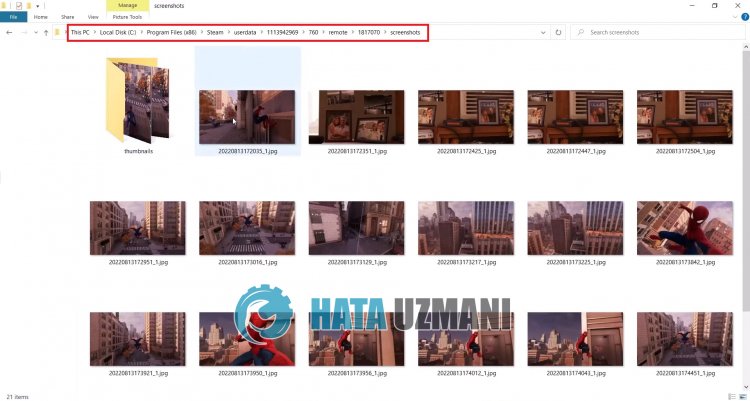
예, 친구 여러분, 우리는 이 제목으로 문제를 해결했습니다. 문제가 지속되면 FORUM 플랫폼에 입력하여 발생한 오류에 대해 질문할 수 있습니다.








![YouTube 서버 [400] 오류를 수정하는 방법은 무엇입니까?](https://www.hatauzmani.com/uploads/images/202403/image_380x226_65f1745c66570.jpg)

















